windows11怎么设置关机按键 windows11设置关机按键教程
- 更新日期:2023-12-29 09:58:30
- 来源:互联网
windows11怎么设置关机按键,按下win+r打开运行,输入gpedit.msc后点击确定,找到开始菜单和任务栏并打开,点击删除并阻止访问关机、重启、睡眠和休眠,勾选已禁用,点击确定即可。小伙伴想知道win11的关机按钮怎么设置,下面小编给大家带来了windows11设置关机按键教程。
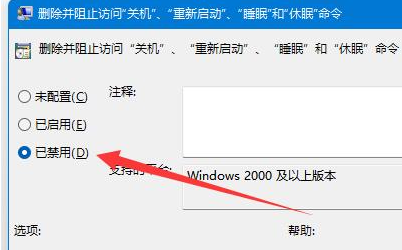
windows11设置关机按键教程
1、在电脑的桌面右击开始菜单,然后选择“运行”功能进行打开。
2、在打开的运行页面中,输入“gpedit.msc”然后点确定。
3、再打开的窗口中依次打开“用户配置”-“管理模板”-“开始菜单和任务栏”。
4、然后在右侧的栏目中找到并打开其中的“删除并阻止访问关机、重启、睡眠和休眠”选项。
5、最后将它改为“已禁用”并“确定”保存就能找回关机键了。









